今日为小伙伴们带来一款出色的矢量图制作软件:
aicc2019中文版,它的全称为adobe illustrator2019。对于需要进行矢量图制作的小伙伴们来说,这款软件他们大概率是用到过的,只不过是版本新旧的问题。当然,还有很多矢量图制作软件,为啥他们不用那些呢?这主要是因为该软件的操作界面比较符合用户们的使用习惯。熟知该软件的小伙伴们应该都知道,Adobe制作的一系列软件界面都非常接近,比如ps软件和这款软件的界面都非常相似。来看看软件的具体功能吧!在同类型矢量图制作软件中,该软件以更高的精度著称,所以它经常被用在logo设计、插画设计等精细化的领域。可能还有小伙伴不懂矢量图,矢量图就是那种放大后不失真的图像。如果你也是从事相关设计工作的话,这款软件可真是值得入手,因为不少小伙伴都反馈这款软件好用。
软件特色
1、具有时代代表性的作品。
获取将简单的形状和颜色转换为意蕴深长的徽标、图标和图形所需的所有绘图工具。illustrator图稿基于矢量,因此它既可以缩小到移动设备屏幕大小,也可以放大到广告牌大小 - 但不管怎样,都看起来清晰明快。
2、华丽的版式足以证明一切。
利用全世界最棒的文字工具,将公司名称纳入徽标之中、创建传单或为网站设计建模。通过添加效果、管理样式和编辑单个字符,创建能够完美地表达您的意旨的版式设计。
3、无论何处,皆引人注目。
创建手绘图,或描摹导入的照片并重新为其上色,将其转换为艺术作品。在任何内容中使用您的插图,包括印刷件、演示文稿、网站、博客和社交媒体。
4、专业的能力成为标准。
凭借快速、响应迅速的高性能和精确度工具,您可以轻松专注于设计,而不是过程。在不同的文档之间重复使用矢量图形。与 Photoshop、InDesign、XD 和 Premiere Pro 等其他 Creative Cloud 应用程序无缝协作。利用 Illustrator 可以轻松地为设计、视频等添加图稿。
aicc2019中文版安装教程
1、双击运行exe文件,将会生成一个新的文件夹,代表软件安装完成;

2、等待软件加载完成;

3、先去查看一下软件的激活状态,没啥问题就行;
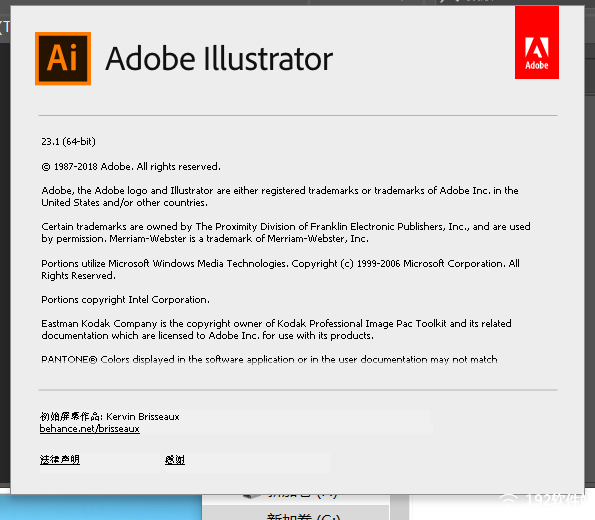
4、运行软件就好了。
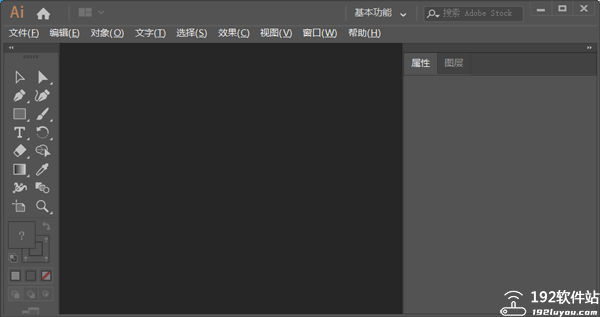
新增功能
1、自由渐变
全新的混色功能可让您创建更丰富、逼真的渐变,从而呈现出更自然的效果。
2、全局编辑
可同时修改多个画板中的类似对象,以节省时间。
3、直观地浏览字体
现在您可以更加轻松地浏览不同的字体类别,更快地找到合适的字体。现在您还可以选择不同的示例文本选项。
4、可自定义的工具栏
在工具栏中添加、移除工具或进行分组,满足您的特定使用习惯。
5、更易于访问的 Adobe Fonts
在应用程序内部轻松查看并激活数以千计的字体。即使所选的字体尚未激活,您也可在项目中预览。
6、演示模式
每个画板都会变成一张幻灯片,您可在演示模式下进行预览、浏览及投影。
7、裁切视图
查看没有参考线、网格,也没有扩展到画板边缘之外的元素时,您的设计是什么样子。
8、进行缩放,以适应您的显示器大小
现在您可以自定义工具、图标、菜单、面板和控件的大小,让它们以恰当的尺寸显示。
9、更快地缩放
我们已改进了放大轮廓模式,以便您可以在画布逐渐缩小或放大时进行查看。
10、内容识别裁切
这一全新功能由 Adobe Sensei 提供支持,使用机器学习提供建议的裁切方案。
11、实际尺寸预览
将视图设为 100% 时,设计会以实际尺寸显示。
12、操控变形增强功能
借助 Adobe Sensei,现在系统可以自动建议大头针,无需手动标记。
13、清楚地查看屏幕上的控件
现在,您可以增加锚点、句柄和定界框的大小,使它们更易于使用。
14、使用 CSV 文件合并数据
您可以使用 CSV 或 XML 文件,因此在变量面板中合并数据会变得前所未有地轻松。
15、导入多页面 PDF
在一次性导入一个 PDF 的所有页面时节省时间。您可以选择页面范围或选择多个单独的页面。
16、Dropbox 智能同步改进
现在,您可以浏览 Dropbox 文件,而且不会在不经意间下载它们。
aicc2019中文版怎么导出选中图形?
1、先运行软件等待加载进入;
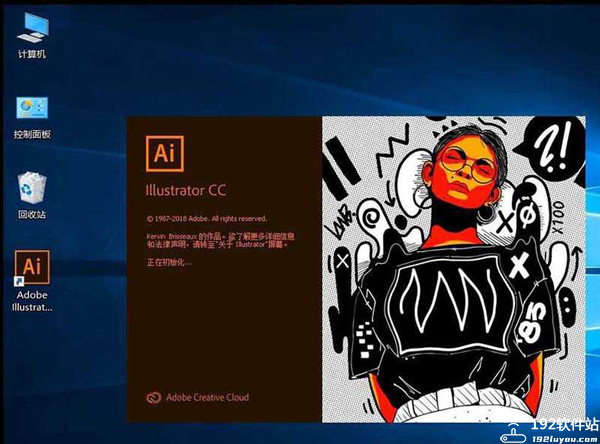
2、点击顶部功能选项的编辑;
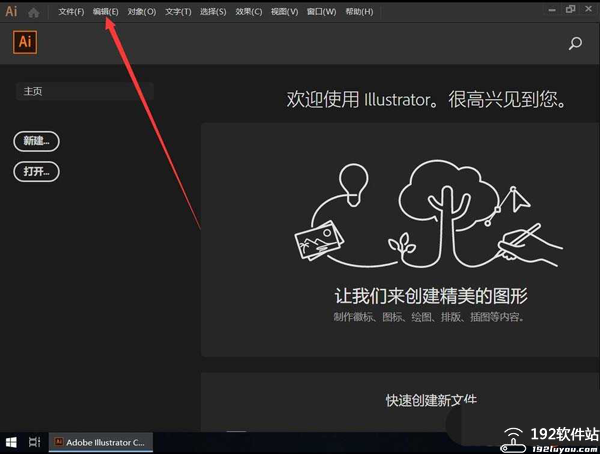
3、点击首选项;
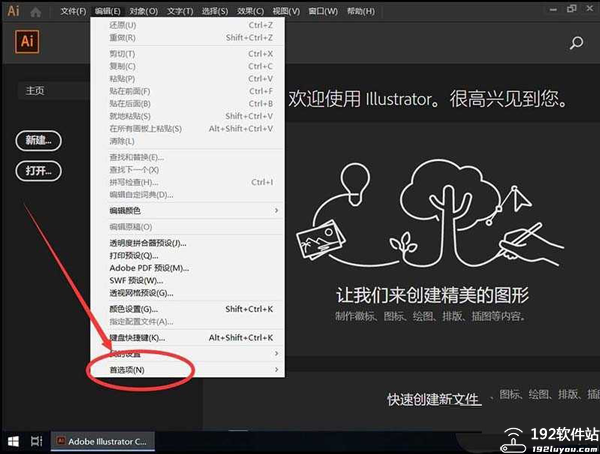
4、如图,选择“单位(U)”;
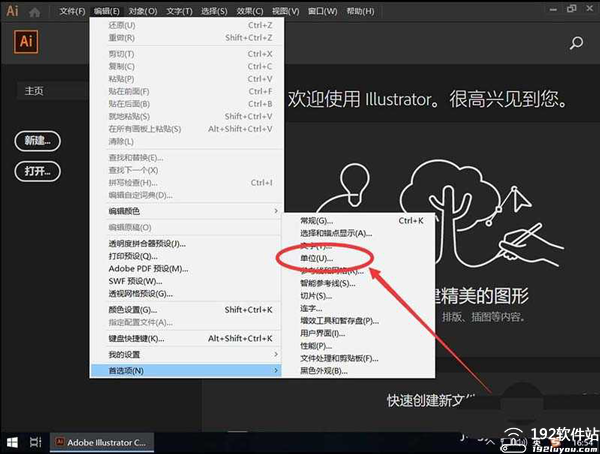
5、有“常规”“描边”“文字”和“东亚文字”单位可以设置,我们点击默认;

6、完成所有设置后,点击确定就好。

如何将素材拖入到色板中
1、打开AI软件,点击“文件”>“新建”,在画布中绘制一个喜欢的图案;
2、在右侧工具栏中点击“色板”工具,打开色板窗口,使用“选择”工具选中图案,将图案拖入到色板中即可,如果没找到色板工具,可以点击“窗口”菜单,在弹出的下拉框中点击“色板”选项,“色板”窗口就打开了。
aicc2019中文版快捷键大全
AI转曲线的快捷键 ctrl+shift+O
移动工具【V】
直接选取工具、组选取工具【A】
钢笔、添加锚点、删除锚点、改变路径角度【P】
添加锚点工具【+】
删除锚点工具【-】
文字、区域文字、路径文字、竖向文字、竖向区域文字、竖向路径文字【T】
椭圆、多边形、星形、螺旋形【L】
增加边数、倒角半径及螺旋圈数(在【L】、【M】状态下绘图)【↑】
减少边数、倒角半径及螺旋圈数(在【L】、【M】状态下绘图)【↓】
矩形、圆角矩形工具【M】
画笔工具【B】
铅笔、圆滑、抹除工具【N】
旋转、转动工具【R】
缩放、拉伸工具【S】
镜向、倾斜工具【O】
自由变形工具【E】
混合、自动勾边工具【W】
图表工具(七种图表)【J】
渐变网点工具【U】
渐变填色工具【G】
颜色取样器【I】
油漆桶工具【K】
剪刀、餐刀工具【C】
视图平移、页面、尺寸工具【H】
放大镜工具【Z】
默认前景色和背景色【D】
切换填充和描边【X】
标准屏幕模式、带有菜单栏的全屏模式、全屏模式【F】
切换为颜色填充【<】
切换为渐变填充【>】
切换为无填充【/】
临时使用抓手工具【空格】
精确进行镜向、旋转等操作选择相应的工具后按【回车】
复制物体在【R】、【O】、【V】等状态下按【Alt】+【拖动】
文件操作 新建图形文件【Ctrl】+【N】
打开已有的图像【Ctrl】+【O】
关闭当前图像【Ctrl】+【W】
保存当前图像【Ctrl】+【S】
另存为... 【Ctrl】+【Shift】+【S】
存储副本【Ctrl】+【Alt】+【S】
页面设置【Ctrl】+【Shift】+【P】
文档设置【Ctrl】+【Alt】+【P】
打印【Ctrl】+【P】
打开“预置”对话框【Ctrl】+【K】
回复到上次存盘之前的状态【F12】
编辑操作 还原前面的操作(步数可在预置中) 【Ctrl】+【Z】
重复操作【Ctrl】+【Shift】+【Z】
将选取的内容剪切放到剪贴板【Ctrl】+【X】或【F2】
将选取的内容拷贝放到剪贴板【Ctrl】+【C】
将剪贴板的内容粘到当前图形中【Ctrl】+【V】或【F4】
将剪贴板的内容粘到最前面【Ctrl】+【F】
将剪贴板的内容粘到最后面【Ctrl】+【B】
删除所选对象【DEL】
选取全部对象【Ctrl】+【A】
取消选择【Ctrl】+【Shift】+【A】
再次转换【Ctrl】+【D】
发送到最前面【Ctrl】+【Shift】+【]】
向前发送【Ctrl】+【]】
发送到最后面【Ctrl】+【Shift】+【[】
向后发送【Ctrl】+【[】
群组所选物体【Ctrl】+【G】
取消所选物体的群组【Ctrl】+【Shift】+【G】
锁定所选的物体【Ctrl】+【2】
锁定没有选择的物体【Ctrl】+【Alt】+【Shift】+【2】
全部解除锁定【Ctrl】+【Alt】+【2】
隐藏所选物体【Ctrl】+【3】
隐藏没有选择的物体【Ctrl】+【Alt】+【Shift】+【3】
显示所有已隐藏的物体【Ctrl】+【Alt】+【3】
联接断开的路径【Ctrl】+【J】
对齐路径点【Ctrl】+【Alt】+【J】
调合两个物体【Ctrl】+【Alt】+【B】
取消调合【Ctrl】+【Alt】+【Shift】+【B】
调合选项选【W】后按【回车】
新建一个图像遮罩【Ctrl】+【7】
取消图像遮罩【Ctrl】+【Alt】+【7】
联合路径【Ctrl】+【8】
取消联合【Ctrl】+【Alt】+【8】
图表类型选【J】后按【回车】
再次应用最后一次使用的滤镜【Ctrl】+【E】
应用最后使用的滤镜并调节参数【Ctrl】+【Alt】+【E】
软件最低配置需求
1、 处理器:Intel Pentium 4或AMD Athlon 64。
2、 操作系统:Windows XP(带有 Service Pack 3)或者Windows Vista(带有Service Pack 1)或Windows 7。
3、内存:1GB以上。
4、硬盘:2GB 可用硬盘空间用于安装;安装过程中需要额外的可用空间(无法安装在基于闪存的可移动存储设备上)。
5、显卡:1024×768 屏幕(推荐 1280×800),16 位。
小编点评
aicc2019中文版的全称为adobe illustrator2019,是一款数一数二的矢量图制作软件。

 无插件
无插件
 360通过
360通过
 腾讯通过
腾讯通过
 金山通过
金山通过
 瑞星通过
瑞星通过



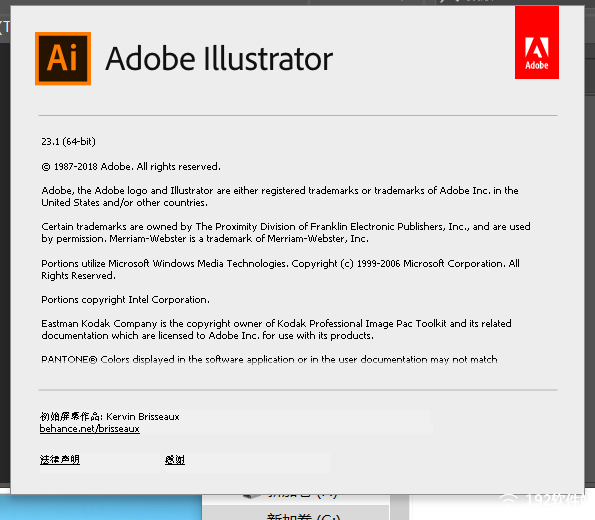
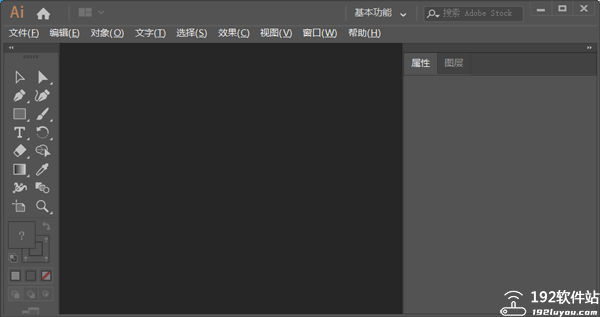
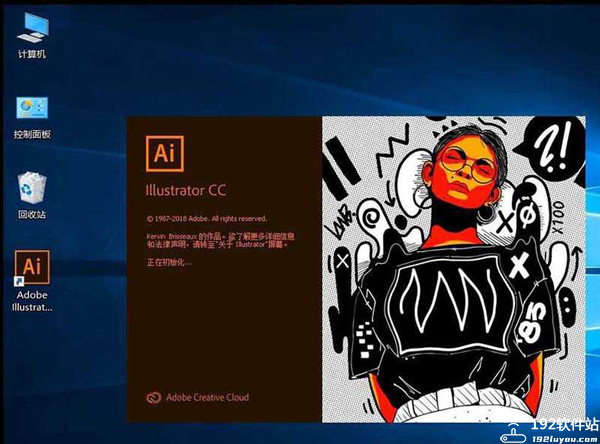
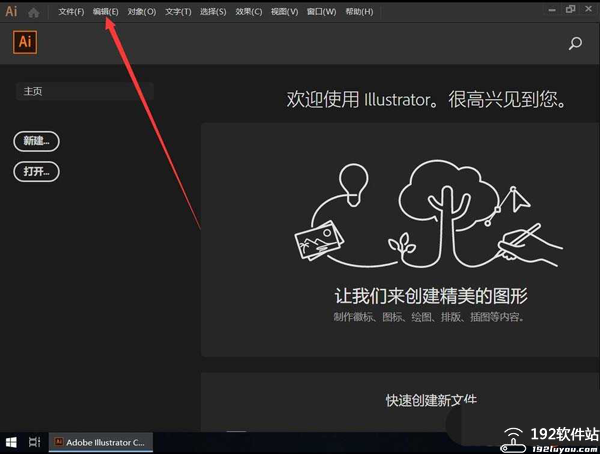
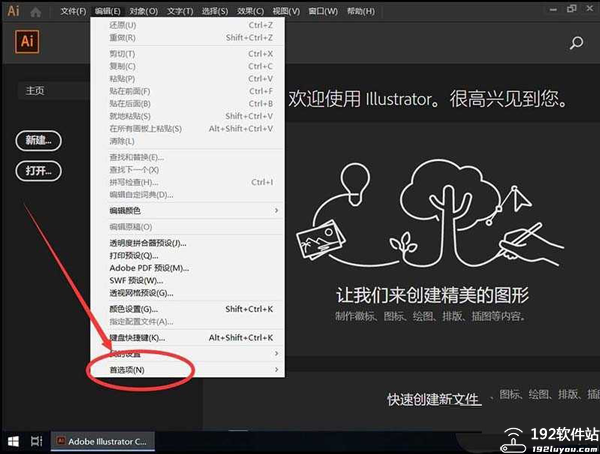
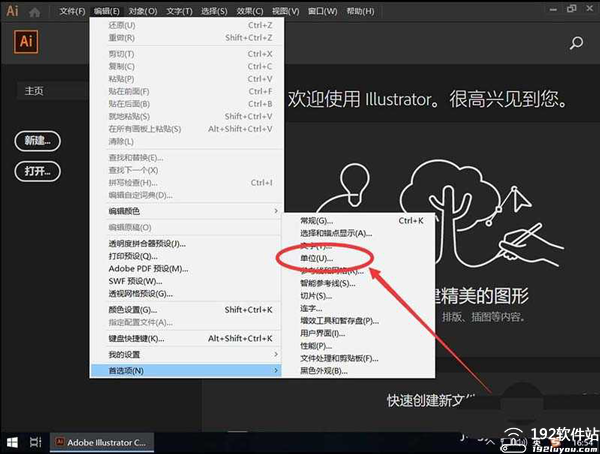


 其他版本
其他版本
 大家都喜欢
大家都喜欢